パソコンの問題
考えられるよくある原因
- 気づかない間に設定やスイッチを触ってしまった。
- 接続が無効状態になっている。
- 無線の送受信の電波が弱くなっている。
- セキュリティソフト、ファイアフォールによる遮断等。
その上でこれが正解という手順はないのですが、ネットワークからIPアドレスを取得しているか確認します。
IPアドレスの取得確認(Windows10の場合)
- 1
-
コマンドプロンプトを起動します。
「スタート」⇒「Windowsシステムツール」⇒「コマンドプロンプト」
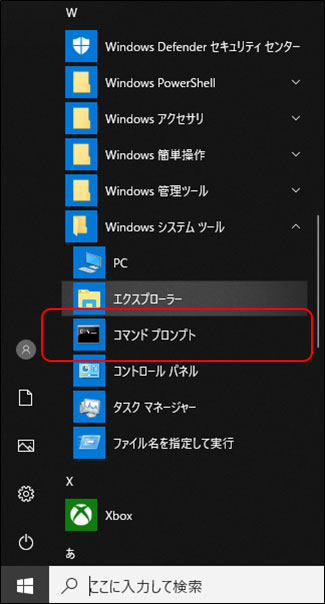
- 2
-
ipconfigと入力
コマンドプロンプト(黒い画面)が立ち上がって、カーソルが点滅しているところからipconfigと入力します。
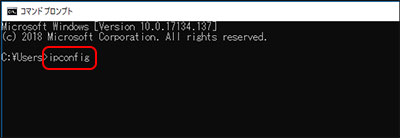
【ネットワークからIPアドレスが取得されている場合】
通常インターネットに接続がうまくいっている場合は、サーバからIPアドレスが振られています。
例)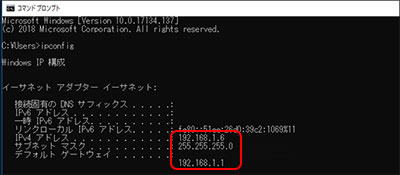
(無線LANの場合は、イーサネットではなくWi-Fiを確認)
- IPアドレスが取得されている場合は、セキュリティソフト、ファイアウォール、ブラウザの設定を確認してみましょう。
【ネットワークからIPアドレスが取得されていない場合】
インターネットに接続できていない場合、IPアドレスの取得ができておらず、例えば、「メディアは接続されていません。」などのメッセージが表示されています。
例)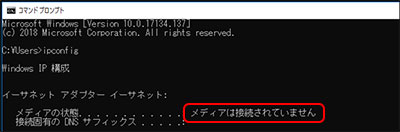
- パソコンに接続されているモデム、ルータなど接続機器のLANケーブル接続状態を示すランプが正常に点灯しているか改めて確認しましょう。
また、LANケーブルの接続の確認を行いましょう。